카톡 사진 묶어 보내기_ 한꺼번에 보내는 쉬운 방법
카톡에서 사진을 발송할 때 사용할 수 있는 '한 번에 보내기' 기능은 굉장히 편리합니다. 여러 장의 사진을 따로 보내면 채팅방에서 이전 내용을 읽으려고 할 때 화면을 한참 올려야 하니까요.
요즘에는 카톡 대화방으로 사진, 영상뿐만 아니라 파일까지 발송하는 경우가 많습니다. 단체 대화방에서 한 번에 알림 및 공지가 가능하니 업무용으로도 많이 이용하고 있지요.
주고받은 사진 등의 자료는 대화방을 나가지 않는 한 그대로 남게 되는데 시간이 지나 만료될 경우 대화방 내에서 사진을 보는 것은 가능하지만 다운로드는 할 수 없습니다.
다만 카카오톡의 '톡서랍' 기능을 유료로 사용할 경우 만료된 원본 사진을 다운로드할 수 있습니다. 다음번에는 톡서랍 기능으로 만료된 원본 사진을 보는 방법에 대해서 공유해 보겠습니다.
이번 포스팅에서는 카카오톡에서 사진을 한 번에 묶어 보내는 방법에 대해서 알아보겠습니다. 그저 사진을 발송하는 과정에서 체크만 해주면 되는 간단한 작업입니다.
- 카톡 사진 한 번에 묶어 보내기 방법

1. 카카오톡 어플을 실행한 다음 사진을 보내고 싶은 사람과의 채팅방으로 들어갑니다.
2. 글자를 입력하는 칸 바로 왼쪽에 보이는 '플러스(+)' 버튼을 눌러줍니다.
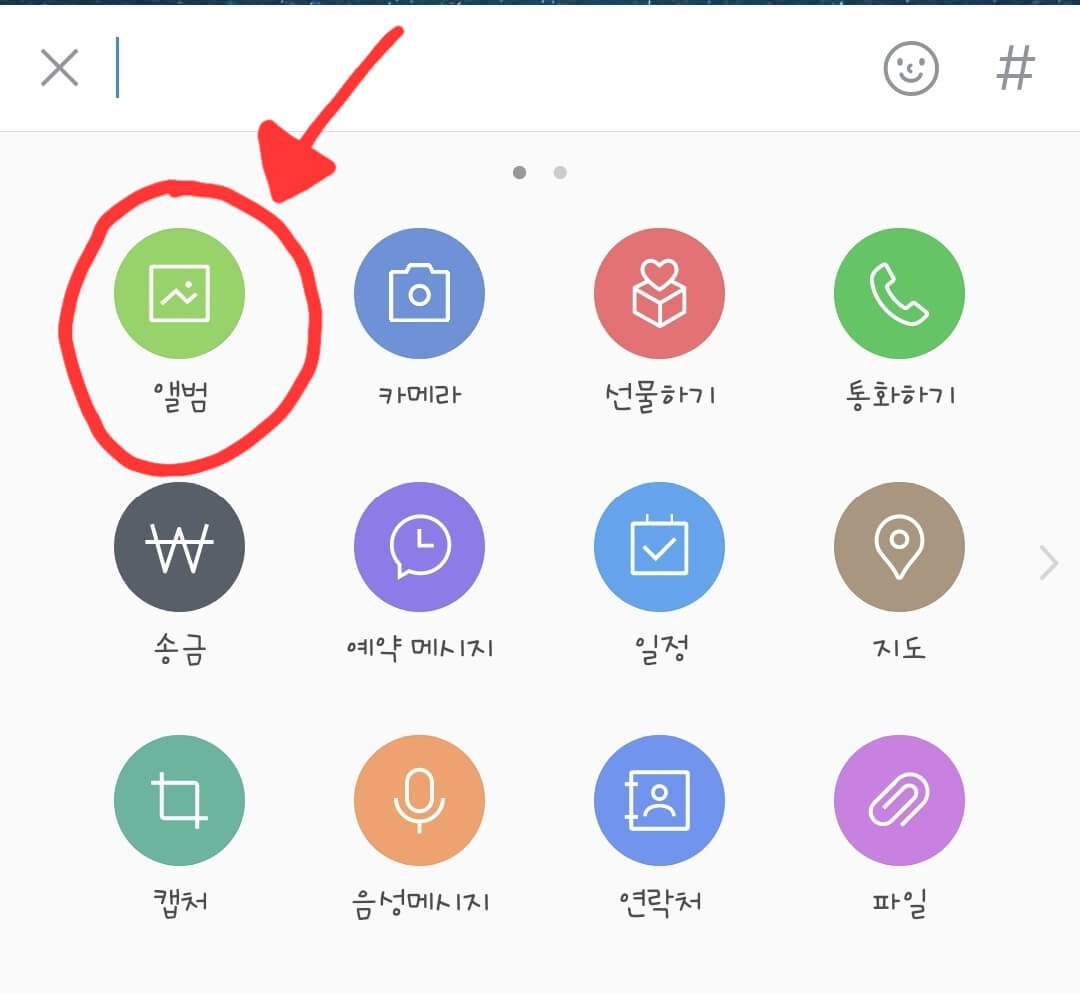
3. 메뉴들 중 왼쪽 첫 번째에 있는 '앨범'을 선택합니다.
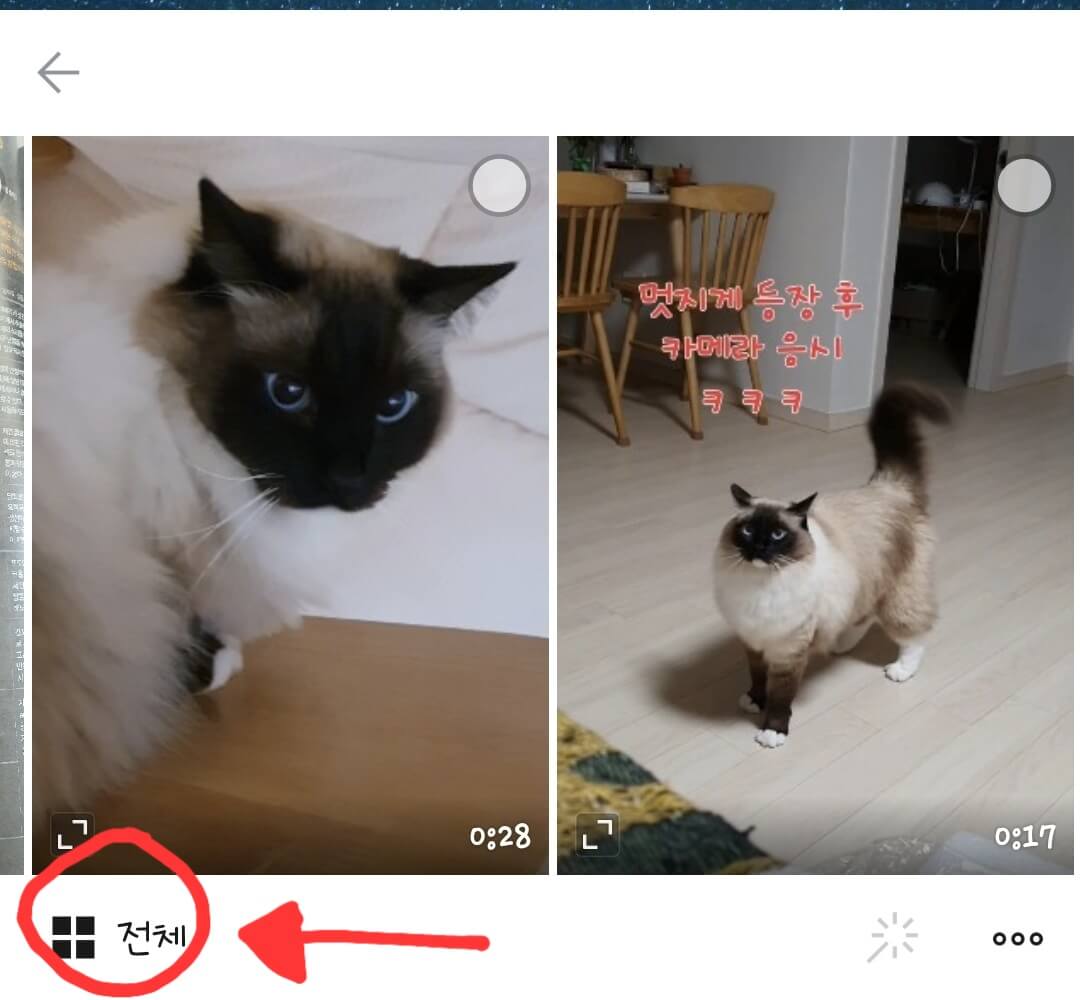
4. 바로 사진들이 보이는데 왼쪽 아래에 있는 '전체'보기를 눌러줍니다.
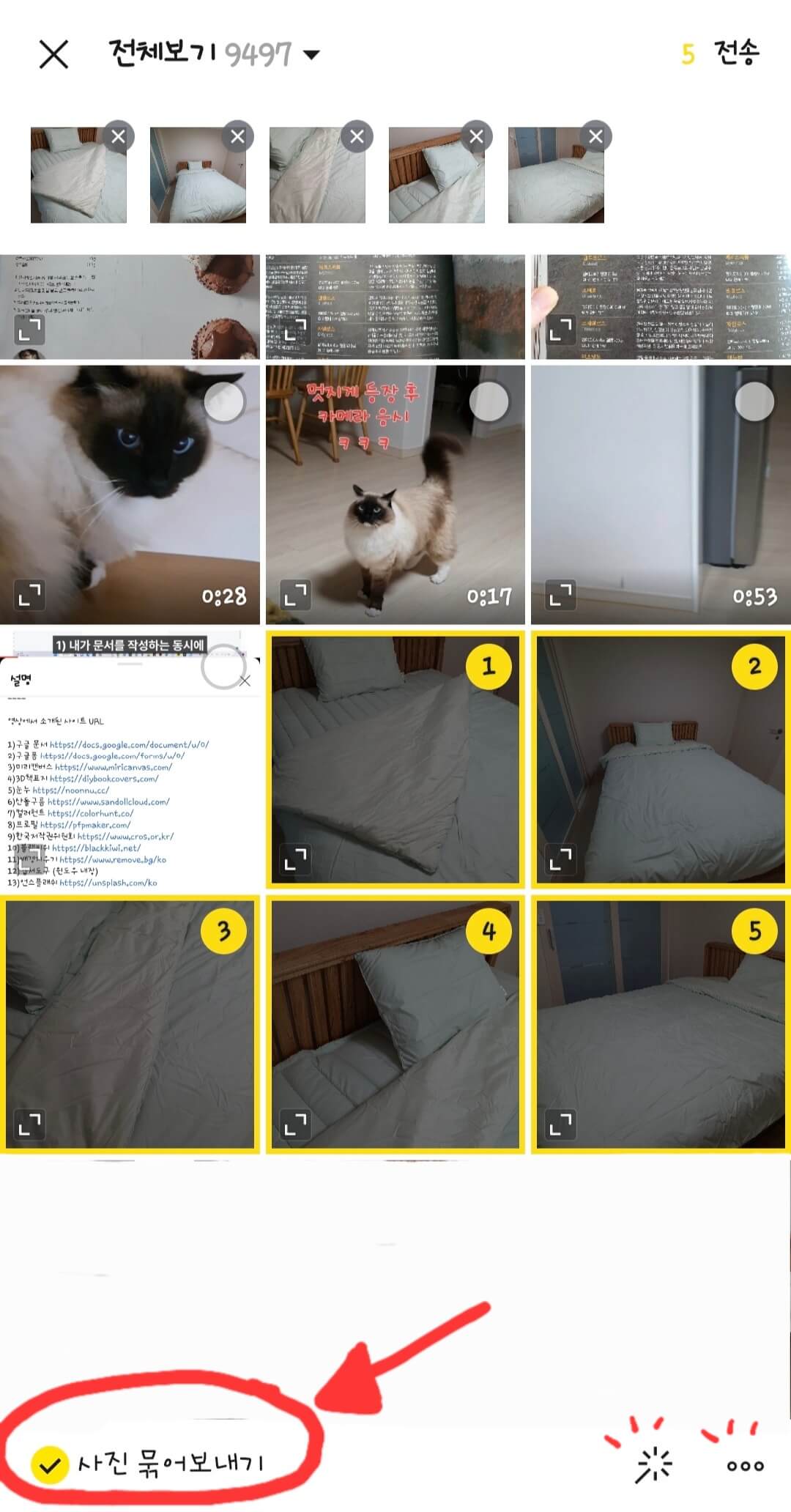
5. 한 번에 보내고 싶은 사진들을 선택한 다음 왼쪽 아래의 '사진 묶어 보내기'에 체크해 준 후 오른쪽 위에 있는 '전송'을 눌러주면 사진이 한 번에 발송됩니다.
동그란 부분의 색의 노란색이면 묶어 보내기 상태이고 회색일 경우 하나씩 발송됩니다. 이 화면에서도 오른쪽 하단에 있는 사진 편집 아이콘과 점 세 개가 있는 아이콘을 눌러 사진을 편집 및 설정할 수 있습니다.
점 세 개가 있는 아이콘을 눌러주면 발송 시 사진의 화질을 선택 가능합니다. 저용량, 일반 화질, 원본 중 하나를 선택할 수 있습니다.
* 함께 보면 도움 되는 글 *
카톡 차단 친구 삭제 복구 방법_ 쉽게 따라하기
카톡 차단 친구 삭제 복구 방법_ 쉽게 따라하기 카카오톡 친구 목록에서 차단한 친구 완전히 삭제하거나 복원하는 방법 알고 있으신가요? 벌써 카카오톡 어플을 사용한 지 10년이 넘었는데 정리
ipersonallythink33likethat33.tistory.com
카톡 카카오톡 친구 삭제 방법_ 삭제와 차단 차이
카톡 카카오톡 친구 삭제 방법_ 삭제와 차단 차이 카카오톡 친구 목록에는 가족, 친구뿐만 아니라 직장 동료, 거래처 사람, 고객까지 다양한 관계의 사람들이 모여있습니다. 사람의 관계는 상황
ipersonallythink33likethat33.tistory.com
카카오톡 프로필 배경화면 바꾸는 법_ 삭제
카카오톡 프로필 배경화면 바꾸는 법_ 삭제 카카오톡의 프로필 사진이나 동영상을 변경하고 나의 상태를 바꿔주는 것은 생각보다 재미있습니다. 나의 소식을 알리기에도 좋은 수단이기도 합니
ipersonallythink33likethat33.tistory.com
'세상정보 > IT정보' 카테고리의 다른 글
| 카톡 단톡방 만드는 법_ 간단한 2가지 방법 (0) | 2023.04.04 |
|---|---|
| 유튜브 구독 취소 알림 끄는 설정 방법 (0) | 2023.03.27 |
| 카톡 일본어 입력 방법_ 갤럭시 외국어 (1) | 2023.03.22 |
| 카톡 차단 친구 삭제 복구 방법_ 쉽게 따라하기 (0) | 2023.03.21 |
| 갤럭시 핸드폰 한자 입력 방법_ 10초도 안 걸려요 (0) | 2023.03.21 |

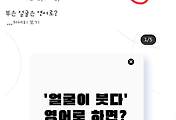


댓글